Денис Балуев - Секреты приложений Google
- Название:Секреты приложений Google
- Автор:
- Жанр:
- Издательство:Array Литагент «Альпина»
- Год:2010
- Город:Москва
- ISBN:978-5-9614-1274-1, 978-5-9614-2046-3
- Рейтинг:
- Избранное:Добавить в избранное
-
Отзывы:
-
Ваша оценка:
Денис Балуев - Секреты приложений Google краткое содержание
Секреты приложений Google - читать онлайн бесплатно ознакомительный отрывок
Интервал:
Закладка:
Глава 6
Карты
Карты – один из самых естественных способов передачи информации, который когда-либо придумывал человек. С простенькой схемой, на которой изображен план местности, не сравнится никакой, даже самый подробный рассказ о том, как дойти до нужного книжного магазина или дачного домика. Набросав парой штрихов дороги и дома и отметив точкой наше текущее местоположение, мы мгновенно понимаем, где находимся и, что самое главное, куда двигаться! Просто карта – маленькая модель нашего с вами мира.
В XXI в. на нашей планете практически не осталось белых пятен: аэро-, а затем и космическая фотосъемка сделали то, что людям и не снилось еще какие-то 100 лет назад. Каждый квадратный километр Земли сфотографирован с высочайшим разрешением, каждая возвышенность и впадина запечатлена на снимках и надежно привязана к системе координат. Времена, когда точными картами располагали только военные и спецслужбы, к счастью, прошли, и результаты спутниковой разведки стали доступны сначала платным пользователям коммерческих программ, а затем и всем остальным, т. е. нам с вами. Как нетрудно догадаться, онлайновые картографические сервисы существовали и в «догугловую» эпоху, но, как и в случае с почтой, календарем и онлайновым офисным пакетом, занятость этой ниши была лишь иллюзией. То удобство работы и богатство возможностей, которые предложили своим пользователям Карты Google, еще долгое время после запуска были недоступны их ближайшим конкурентам. Мало того – возможность встраивания функционала карт в собственные сервисы и приложения породили принципиально новое направление на интернет-рынке – так называемые мэшапы (mashups)! Итак, самое время полюбоваться на старушку-Землю прямо из окна вашего браузера. Помнится, Филеас Фогг в знаменитом произведении Жюля Верна обогнул земной шар ровно за 80 дней. Технический прогресс налицо: в нашем путешествии по Картам Google мы обойдемся несколькими десятками страниц. Вводим в адресной строке http://www.maps.google.ru (для русскоязычной версии. Любителям английского языка стоит пройти по адресу http://www.maps.google.com), нажимаем «Ввод»…
Интерфейс
…И видим, что на экране вместо обещанных красот спутниковой разведки – обычная карта земной поверхности со знакомыми по школьным атласам и контурным картам схемами континентов! Да, судя по схеме, мы с вами находимся где-то в европейской части России (рис. 6.1).
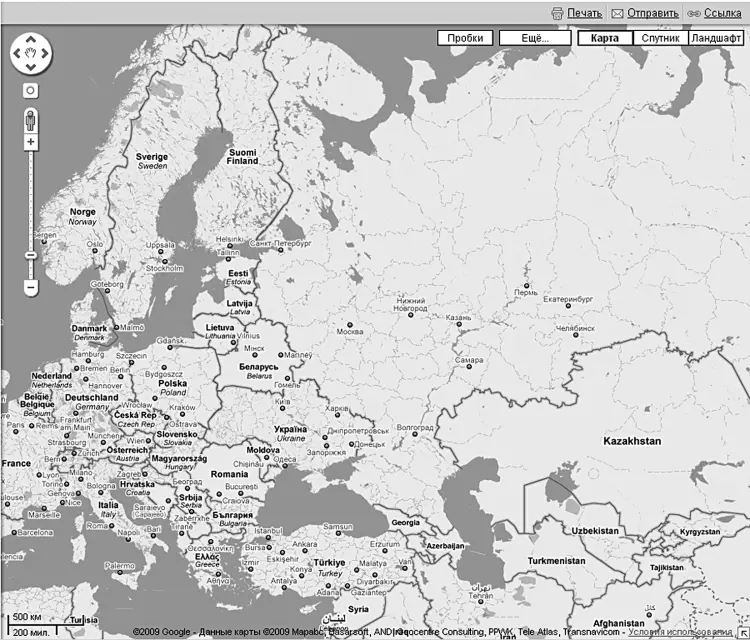
Рисунок 6.1.Контурная карта европейской части России. Впрочем, здесь видны Турция, Казахстан, Болгария и даже Италия
Ничего страшного – просто при начальной загрузке сервиса включен режим отображения схематических карт. Для того чтобы переключиться в «фотографический» режим, нажмите кнопку «Спутник», расположенную в правом верхнем углу экрана. Там же доступен и еще один режим просмотра под названием «Ландшафт», позволяющий оценить модель рельефа местности (рис. 6.2).

Рисунок 6.2.Кнопки переключения режимов. В зависимости от текущего местоположения некоторые из них могут появляться и исчезать: к примеру, за полярным кругом кнопку «Пробки» вы не увидите
Продолжаем осваиваться в модели нашего мира. Спуститься с небес на землю, т. е. изменить масштаб, можно, перемещая бегунок увеличения, расположенный слева. (Или здесь стоит использовать географическую терминологию и сказать «На западе»? Хм, возможно.) О том, каким на данный момент является масштаб, можно понять по мерной шкале, расположенной в нижнем левом углу: увеличение варьируется (примерно!) от 2,5 тысячи километров до 10 метров на сантиметр экрана. Двигать можно как сам бегунок, устанавливая таким образом произвольный масштаб, так и последовательно приближать или удалять окно карты с помощью кнопок «+» и «—». Для перемещения просто потяните карту курсором, удерживая левую кнопку мыши, – изображение послушно двинется следом. Двойной щелчок по выбранному участку перенесет его в центр экрана и одновременно увеличит масштаб на один шаг.
Перемещаться по карте можно и с помощью нажатия на одну из четырех стрелок, расположенных над регулировкой масштаба и заключенных в светлый круг. Нажатие на изображение находящейся в его центре ладони вернет ваши перемещения на шаг назад. Удобно, если вы случайно дернули курсор и оказались в неизвестном месте (рис. 6.3).

Рисунок 6.3.Приборы навигации
Нам уже давно пора сориентироваться на местности! Давайте перенесемся в какой-нибудь известный всем нам город. Например, в столицу нашей родины. Степень разрешения фотографий земной поверхности сильно варьируется от того, где именно мы находимся. Допустим, бескрайние равнины отсканированы с гораздо меньшей детализацией, чем «каменные джунгли» больших городов. Москве в этом смысле определенно повезло – разрешение, с которой Златоглавая запечатлена на Картах Google, близко к максимальному. Введем в поисковой строке название города (рис. 6.4).
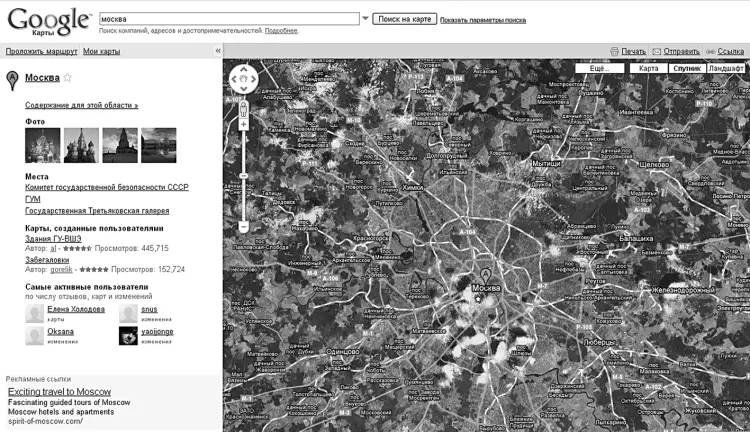
Рисунок 6.4.«Дорогая моя столица»… далее по тексту
Еще в момент набора система попытается догадаться, что мы имеем в виду, и «достроить» запрос до конца (так же, как это делает с электронными адресами Gmail). Если вы согласны с одним из предположений, просто выберите его и нажмите «Ввод». Результаты поиска появятся на левой панели в виде названий географических объектов, рядом с которыми будет изображен небольшой красный флажок с одной из букв латинского алфавита. Эти же флажки нанесены и на карту, а потому можно тотчас же можно оценить, где именно находится искомый объект и заранее отбросить неподходящие варианты, если их несколько.
Но искать с точностью до городов – слишком просто. Давайте найдем улицу и конкретный дом! В поисковой строке введем, например, «Москва, Остоженка, 20». Система найдет нужное здание и покажет его на карте. Если вы не видите на изображении номера домов и наименования площадей, переулков и проспектов, просто нажмите еще раз кнопку «Спутник» и в выпадающем меню установите флажок «Показывать названия улиц». Обратите внимание на боковую панель – если вы указали дом, в котором находятся те или иные организации, то информацию об их телефонах, а также оставленные другими пользователями отзывы можно будет прочесть, нажав на соответствующую гиперссылку. Понравившиеся по тем или иным причинам компании можно даже отметить любимыми звездочками!
Читать дальшеИнтервал:
Закладка:



![Джулиан Ассанж - Google не то, чем кажется [отрывок из книги «When Google Met WikiLeaks»]](/books/1074503/dzhulian-assanzh-google-ne-to-chem-kazhetsya-otryvok.webp)



